Как считать QR-код с экрана своего смартфона на Android и iOS
После блокировки Facebook*, Twitter и Instagram* многие пользователи переехали в Telegram и «ВКонтакте». Чтобы не терять связь со своими подписчиками, они публикуют QR-коды, позволяющие быстро перейти на их профили в новых сервисах.
Отсканировать QR-код на экране компьютера камерой смартфона несложно, однако что делать, если вы видите код именно на смартфоне, и считать его другим устройством не можете? Решений тут несколько, и они довольно простые, хотя знают о них не все.
Как считать QR-код на экране Android-смартфона
Сначала вам потребуется сохранить QR-код на смартфоне в формате изображения. К примеру, вы можете просто сделать скриншот экрана с ним. На Android это обычно делается одновременным нажатием клавиш питания и понижения громкости. Далее картинку можно сканировать.
1. Через «Google Фото»
Если вы пользуетесь «Google Фото», то достаточно открыть изображение с кодом и нажать «Объектив».
Поверх картинки появится ссылка, которая и была зашифрована. Нажатием по ней можно перейти.
2. Через предустановленные приложения
На многих смартфонах есть предустановленное приложение для считывания QR- и штрих-кодов. К примеру, на Xiaomi и Poco оно называется «Сканер».
Приложение может считывать как через камеру, так и с изображения, сохранённого на устройстве — просто выберите картинку из памяти, нажав на иконку галереи.
3. Через сторонние приложения
Идентичным образом работают многие сторонние сканеры, которые можно установить из «Play Маркета». Пример ниже.
Сканер QR-кода онлайн
Если у вас есть QR-код продукта, документа или карты, и вы хотите отсканировать его с помощью камеры, но не знаете, как сканировать QR-код с камеры, не волнуйтесь! Ниже приведены несколько шагов, которые могут помочь вам отсканировать QR-код с камеры.
- Разрешить разрешения для камеры.
- После разрешения камеры просто наведите камеру устройства на QR-код, и этот инструмент немедленно отсканирует QR-код.
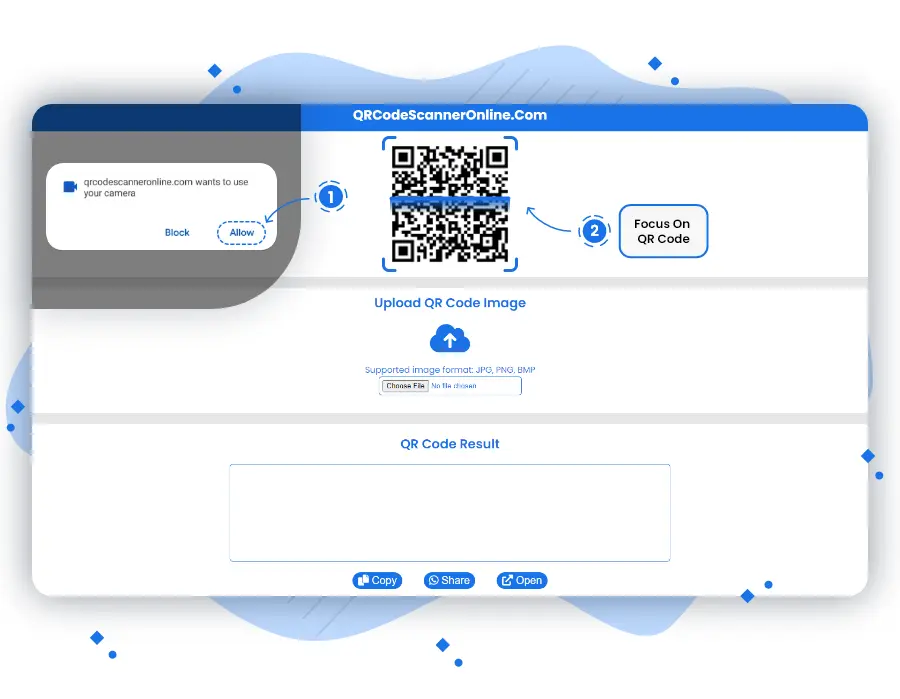
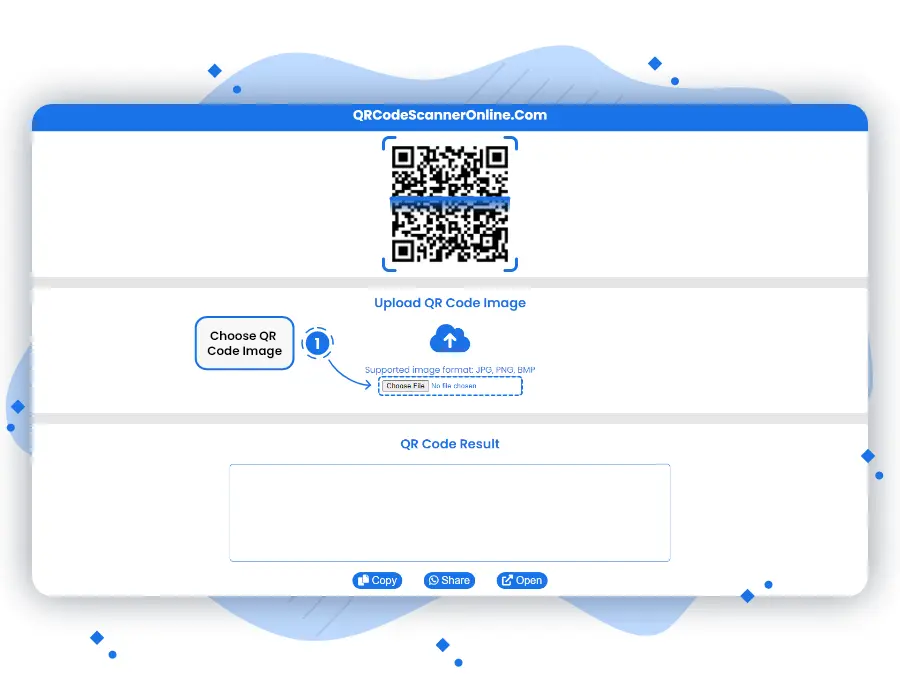
Сканировать QR-код с изображения:
Если на вашем устройстве нет камеры или камера повреждена, и вы хотите отсканировать QR-код с помощью своего устройства, не волнуйтесь! Вот альтернатива камере, которая сканирует QR-код, загружая изображение с любого устройства. Выполните следующие шаги, чтобы отсканировать изображение QR-кода без камеры.
- Перейдите к загрузчику изображений с QR-кодом.
- Загрузите изображение QR-кода в формате JPG, JPEG, PNG или BMP, и этот инструмент немедленно отсканирует QR-код.
Скопируйте и поделитесь результатом:
В настоящее время ни у кого нет времени сканировать один и тот же QR-код снова и снова через некоторое время, поэтому вы можете хранить данные своего QR-кода в безопасном месте, например в блокноте. Здесь мы предлагаем два варианта хранения данных QR-кода: во-первых, копировать данные в буфер обмена, а во-вторых, делиться данными с вашим доверенным партнером, бизнесом, компанией.
- Нажмите кнопку Копировать, чтобы скопировать результат QR-кода.
- Сохраните и поделитесь результатом QR-кода, где хотите.
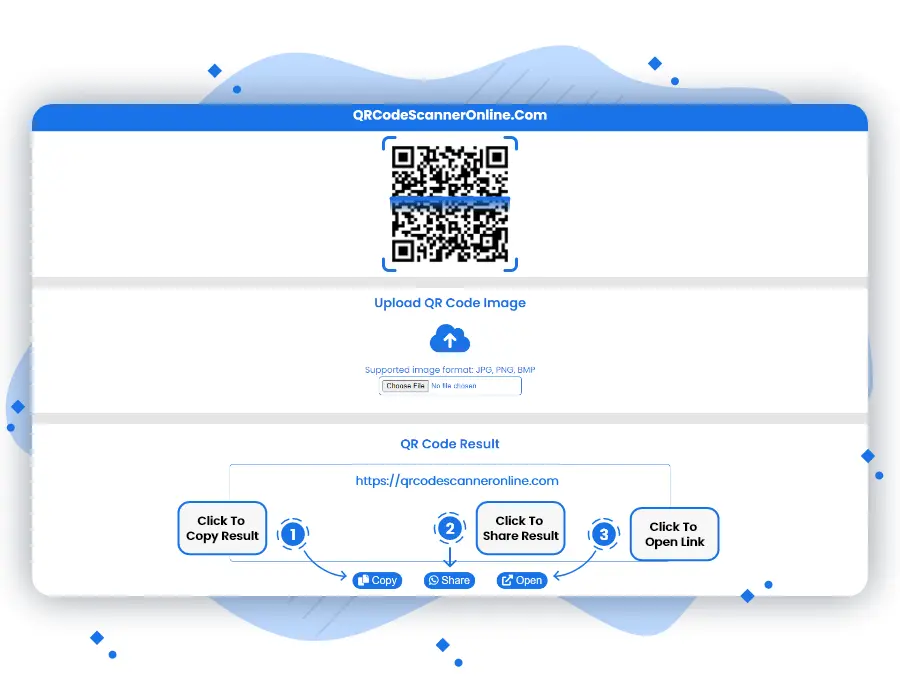
Сканировать QR-код онлайн
Нет сомнений в том, что технологии претерпевают значительные изменения во всех частях мира, и есть несколько отраслей, которые выиграли от их развития. В наши дни люди замечают квадратный штрих-код, который можно увидеть на обратной стороне визитной карточки или фонарного столба. Этот пиксельный код известен как QR-код. Эти коды можно увидеть в журналах, газетах, на эстакадах и плакатах.
Стало относительно легко обнаружить QR-код вокруг нас, и самое лучшее в нем то, что он помогает нам взаимодействовать с миром через компьютеры, смартфоны или планшеты. Хотя это изобретение середины 90-х годов, оно не могло набрать обороты, пока на рынке не появились смартфоны. Чтобы сканировать QR-код в любое время и в любом месте, сканер QR-кода — это идеальный инструмент, позволяющий создавать, загружать и сканировать QR-коды из одного места.
Знакомство с QR-кодом:
QR-код также известен многим как код быстрого ответа, который, как известно, представляет собой двумерную версию штрих-кода. Он способен быстро передавать разнообразную информацию с помощью сканера на мобильном устройстве. Он может набрать до 7089 цифр, включая специальные символы и знаки препинания. Этот код способен кодировать любые слова и фразы.
Стоит отметить, что этот QR-код имеет черные квадраты и точки, которые имеют различные нечеткие узоры. Все эти узоры расположены в виде квадратной сетки на белом фоне. Вся информация извлекается из этих шаблонов. Когда мы говорим о стандартных штрих-кодах, они способны сканировать в одном направлении и могут хранить небольшой объем информации. QR-код может сканироваться в двух направлениях и может содержать гораздо больше данных.
Типы QR-кода:
Статический QR-код:
Этот QR-код содержит всю информацию, которая остается фиксированной и не может быть отредактирована после создания. Статический QR-код отлично подходит для личного использования, а также API QR-кода. Он способен создавать идентификаторы сотрудников, техническую документацию по продуктам, значки событий и многое другое. Поскольку статический QR-код имеет фиксированный характер, многие люди не считают его идеальным для маркетинговых кампаний или бизнеса.
Статический QR-код используется для Wi-Fi. Это также можно увидеть в биткойнах, поскольку валютные транзакции можно сгладить, превратив биткойн в QR-код. Поскольку QR-код может отображать до 300 символов, вы можете предложить клиентам любое сообщение без доступа к Интернету. Сканируя код vCard, вы можете поделиться с клиентами электронной почтой, номером телефона и адресом веб-сайта.
Динамический QR-код:
По сравнению со статическим QR-кодом, динамический QR-код можно обновлять, редактировать и изменять столько раз, сколько вы хотите. Вот почему он отлично подходит для любого бизнеса или рынка. Когда в статический QR-код вводится больше информации, он становится сложным. Однако с динамическими QR-кодами все обстоит иначе, потому что контент не содержится в коде, но ему назначен URL-адрес.
Лучшее в динамическом QR-коде то, что он небольшой и может быть легко интегрирован в дизайн упаковки и печатный материал. Еще одна замечательная особенность динамических QR-кодов заключается в том, что вы можете получить доступ к тому, когда, где и через какое устройство было выполнено сканирование.
Что такое онлайн-сканер QR-кода?
Онлайн-сканер QR-кода известен как бесплатное онлайн-приложение, которое помогает сканировать QR-коды с камеры мобильного телефона или изображения. Лучшее в онлайн-сканере то, что он может найти и отсканировать несколько штрих-кодов на любом изображении. Есть сайты, предлагающие специальное приложение, но когда у вас есть онлайн-сканер QR-кода, вы можете мгновенно отсканировать код и сохранить это хранилище на своем телефоне.
Сложный алгоритм сканера QR-кода помогает сканировать даже поврежденные QR-коды. Этот сканер QR-кода может поддерживать различные типы входных форматов, включая JPEG, GIF, PNG и BMP. Кроме того, сканер QR-кода работает со всеми компьютерами и смартфонами, будь то Windows, Android, iOS или ChromeOS.
Заключение:
Большинство смартфонов поставляются со сканером QR-кода, и те, у кого его нет, могут легко его загрузить. Хотя на рынке есть несколько приложений для сканирования QR-кода, также можно использовать онлайн-сканер QR-кода. Такие сайты, как QRCodeScannerOnline.Com, предлагают бесплатную утилиту для сканирования любой информации, закодированной в QR-коде. Из-за этого потребность в QR-кодах резко возросла за последние несколько лет.
Часто задаваемые вопросы
Могу ли я отсканировать QR-код без приложения?
Абсолютно да, вы можете сканировать QR-коды с камеры и изображения с помощью QRCodeScannerOnline.Com без приложения.
Как отсканировать QR-код?
Сегодня доступно множество вариантов сканирования QR-кодов. Проще всего отсканировать QR-код с помощью QRCodeScannerOnline.Com. Вы также можете сканировать QR-коды с помощью встроенного приложения камеры, сторонних приложений, веб-сайтов и т. д.
Где находится сканер QR-кода на телефоне Android?
Почти каждый телефон Android, выпущенный после 2018 года, имеет встроенное средство сканирования QR. Вы можете отсканировать любой QR-код в этих телефонах, открыв приложение камеры и наведя его на QR-код. На экране появится всплывающая ссылка, которая приведет вас к месту назначения.
Могу ли я отсканировать QR-код онлайн?
Да, в Интернете доступно множество сторонних инструментов, с помощью которых можно сканировать QR-коды онлайн. Такие веб-сайты, как QRCodeScannerOnline.Com, являются наиболее предпочтительными веб-сайтами для сканирования QR среди людей.
Как отсканировать код с помощью телефона?
Чтобы отсканировать QR-код, посетите QRCodeScannerOnline.Com и отсканируйте QR-код любого типа за считанные секунды. И, если в вашем телефоне есть встроенный сканер QR-кода, просто откройте приложение камеры и выберите соответствующую опцию в соответствии с вашим устройством для сканирования QR-кода.
Как сканировать QR-код со смартфона
Теперь можно провести оплату по QR-коду в магазине или на сайте, не вводя данные карты, показать ваш полис ОСАГО или что вы вакцинированы. Еще в QR-код помещают меню кафе, чтобы не приходилось передавать из рук в руки бумажное и можно было переслать его опаздывающим на встречу друзьям.
Также QR-коды часто встречаются на упаковках новых устройств. Вместо горы макулатуры в коробке вы найдете QR-код, который ведет на электронную версию инструкции.
Допустим, вместо кассира в музее вы встретили QR-код или хотите расплатиться в магазине смартфоном с помощью системы быстрых платежей . Как отсканировать QR-код и оплатить билет или покупку?
На устройствах с iOS

Чтобы перейти по ссылке, кликните по уведомлению
На iPhone и iPad функция сканирования QR-кодов уже встроена в Камеру. Достаточно навести объектив вашего устройства на код — и на экране появится уведомление со ссылкой, которая в нем зашифрована.
На устройствах Android
В случае с ОС Аndroid всё зависит от марки и модели конкретного устройства. В современных моделях от Samsung и Xiaomi QR-коды сканирует штатное приложение «Камера».

Если кликнуть по нему, откроются подробности
При наведении камеры на QR-код появится либо сама ссылка, либо символ, подтверждающий ее наличие. К примеру, на Xiaomi/Redmi/POCO этот символ выглядит вот так.

Дальше останется тапнуть на кнопку Перейти на сайт
С помощью Google Lens

Кликните на него — откроется окно с символическим изображением сканера. Теперь наведите камеру на QR-код — появится кликабельная ссылка
Но встроенного сканирования может и не быть. В этом случае попробуйте расшифровать ссылку с помощью Google Lens. Включите камеру и поищите в интерфейсе значок сканера, часто он расположен в верхнем меню справа.

Нажмите на ссылку — и перейдете по адресу
С помощью приложений

Действия те же: откройте приложение, наведите камеру на код — появится кликабельная ссылка
А старым смартфонам без встроенного сканирования и Google Lens помогут сторонние приложения. Просто зайдите в Google Play и наберите «QR сканер». Для эксперимента мы установили Сканер «QR & штрих-кодов».
Как открыть QR-код на фотографии
QR-код необязательно сканировать прямо на месте. Например, вы ожидаете в кафе друга и хотите поделиться с ним меню, чтобы заранее сделать заказ. Сделайте фото QR-кода, ведущего на меню, и отправьте приятелю.

Выберите фото из галереи и отправьте другу
Чтобы прочитать QR-код c фотографии, нужно воспользоваться приложением, которое умеет их сканировать. Это может быть то же Google Lens или встроенное приложение, например «Сканер» в Xiaomi, Redmi или POCO.
У нас ещё много всего интересного
Оставьте почту и получайте подборку лучших материалов от главного редактора раз в две недели.
При подготовке материала использовались источники:
https://lifehacker.ru/kak-skanirovat-qr-kod-s-ekrana-smartfona/
https://qrcodescanneronline.com/ru/
https://journal.citilink.ru/articles/kak-skanirovat-qr-kod-so-smartfona/